
L'éditeur PHP Zimo vous apprend à partager des fichiers avec des amis sur un ordinateur wps. Cela ne prend que quelques étapes simples. Grâce à la fonction « Partager » de WPS, vous pouvez partager rapidement et facilement des documents, des tableaux et d'autres fichiers avec d'autres. Ensuite, nous présenterons en détail comment partager des fichiers dans wps pour rendre votre travail plus efficace et plus pratique.
1. Ouvrez le fichier qui doit être partagé.
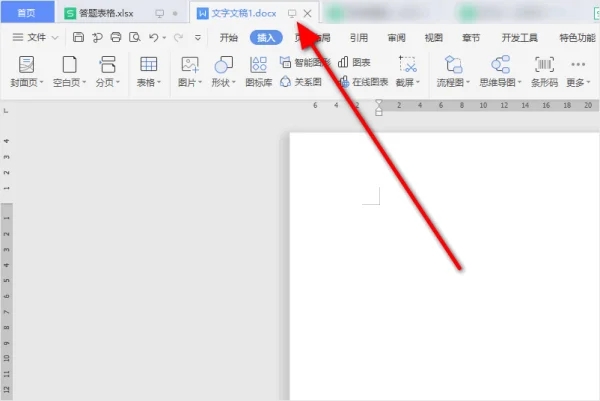
2. Cliquez sur Fichier, puis sur Partager le document.
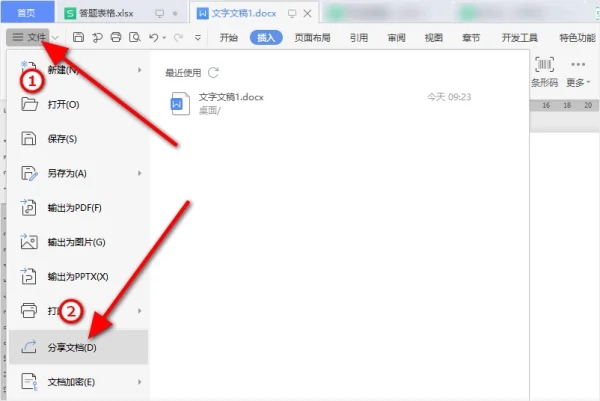
3. Pour les autorisations, sélectionnez uniquement les personnes désignées à afficher/modifier, puis cliquez sur Créer et partager.
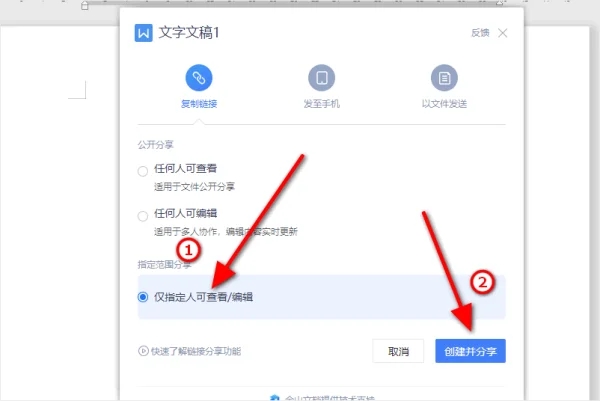
4. Cliquez ensuite sur Copier le lien.
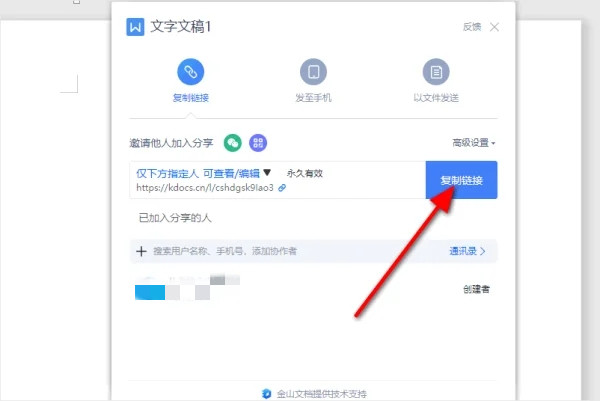
5. Ouvrez la manière dont vous souhaitez partager, par exemple le partage avec des amis WeChat, cliquez avec le bouton droit de la souris dans la zone de saisie et sélectionnez Coller.
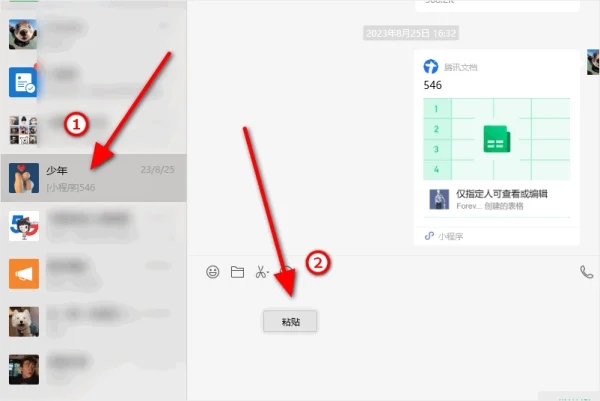
6. Cliquez ensuite sur Envoyer.
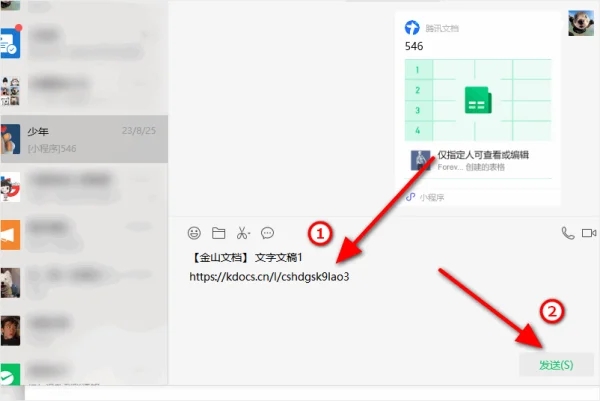
Ce qui précède est le contenu détaillé de. pour plus d'informations, suivez d'autres articles connexes sur le site Web de PHP en chinois!
 L'ordinateur est infecté et ne peut pas être allumé
L'ordinateur est infecté et ne peut pas être allumé
 Comment empêcher l'ordinateur d'installer automatiquement le logiciel
Comment empêcher l'ordinateur d'installer automatiquement le logiciel
 touches de raccourci de remplacement wps
touches de raccourci de remplacement wps
 Résumé des touches de raccourci informatiques couramment utilisées
Résumé des touches de raccourci informatiques couramment utilisées
 Écran gelé de l'ordinateur bloqué
Écran gelé de l'ordinateur bloqué
 Comment mesurer la vitesse du réseau sur un ordinateur
Comment mesurer la vitesse du réseau sur un ordinateur
 Comment vider l'espace des documents cloud WPS lorsqu'il est plein ?
Comment vider l'espace des documents cloud WPS lorsqu'il est plein ?
 Comment configurer l'ordinateur pour qu'il se connecte automatiquement au WiFi
Comment configurer l'ordinateur pour qu'il se connecte automatiquement au WiFi